Wie Sie den Kernel Ihres Browsers überprüfen
Viele Menschen fragen sich, warum die gleiche Website auf einem Mobilgerät anders aussieht als auf einem Computer. Dies hängt hauptsächlich mit der Kernel-Version des Browsers zusammen. Websites verwenden die in der Anfrage enthaltenen Kernel-Informationen, um das Quellgerät und den Browser zu identifizieren und liefern ein entsprechend angepasstes Rendering.
Wenn die Informationen, die Ihr Browser mit einer Website teilt (d.h. der User-Agent), nicht mit dem tatsächlichen Browser-Kernel übereinstimmen, kann dies eine Reihe von Problemen verursachen, die Ihre Online-Privatsphäre, den Zugang zu bestimmten Diensten oder die Datenerfassung beeinträchtigen.
In diesem Artikel zeigen wir Ihnen, wie Sie einfach Ihre Browser-Kernel-Version überprüfen können, in der Hoffnung, dass es hilfreich ist.
Wie Sie Ihre Browser-Kernel-Version überprüfen
Die Methoden variieren je nach Gerät und Browser. Im Folgenden finden Sie eine Schritt-für-Schritt-Anleitung:
Für Android-Geräte
Google Chrome
Tippen Sie auf das Symbol oben rechts (⋮).
Gehen Sie zu Einstellungen > Über Chrome
Wenn die UA chrome/xx.xx enthält → Kernel ist Blink
Beispiel: chrome/118.0.5993.90
Mozilla Firefox
Tippen Sie auf das Symbol oben rechts (⋮).
Gehen Sie zu Einstellungen > Über Firefox
Microsoft Edge
Tippen Sie auf das Symbol unten (☰).
Gehen Sie zu Einstellungen > Über Microsoft Edge
Opera
Tippen Sie auf das "O"-Symbol oben rechts.
Gehen Sie zu Einstellungen > Über Opera
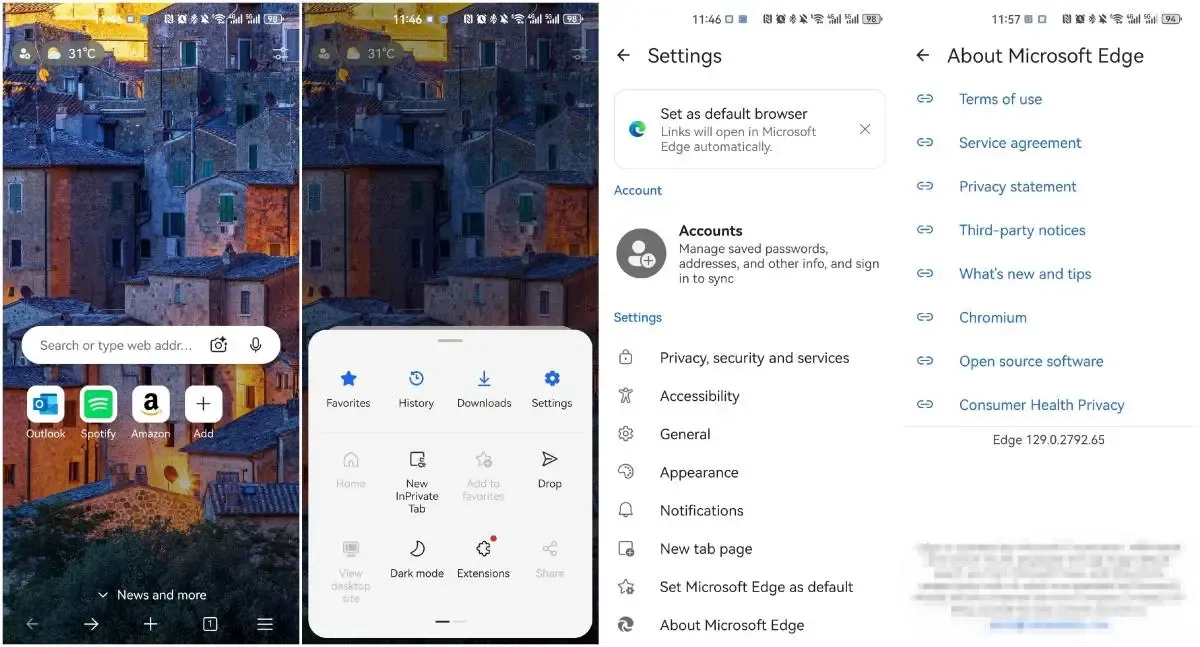
Für PC-Geräte (Windows & Mac)
Google Chrome
Geben Sie in die Adressleiste ein: chrome://version → Vollständige Informationen anzeigen
Mozilla Firefox
Geben Sie in die Adressleiste ein: about:support → Versionsinformationen anzeigen
Microsoft Edge
Geben Sie in die Adressleiste ein: edge://settings/help
Opera
Geben Sie in die Adressleiste ein: opera://about
Für iOS-Geräte
Google Chrome
Tippen Sie auf das Symbol unten rechts (•••) → Einstellungen > Google Chrome
Mozilla Firefox
Tippen Sie auf das Menüsymbol unten rechts (☰) → Einstellungen → Versionsnummer anzeigen
Microsoft Edge
Tippen Sie auf das Symbol unten (•••) → Einstellungen → Versionsnummer anzeigen
Safari
Safari ist an das iOS-System gebunden
Öffnen Sie Einstellungen > Allgemein > Über → iOS-Version = Safari-Version
Opera
- Tippen Sie auf das "O"-Symbol unten rechts → Einstellungen → Scrollen Sie nach unten, um die Versionsnummer zu sehen
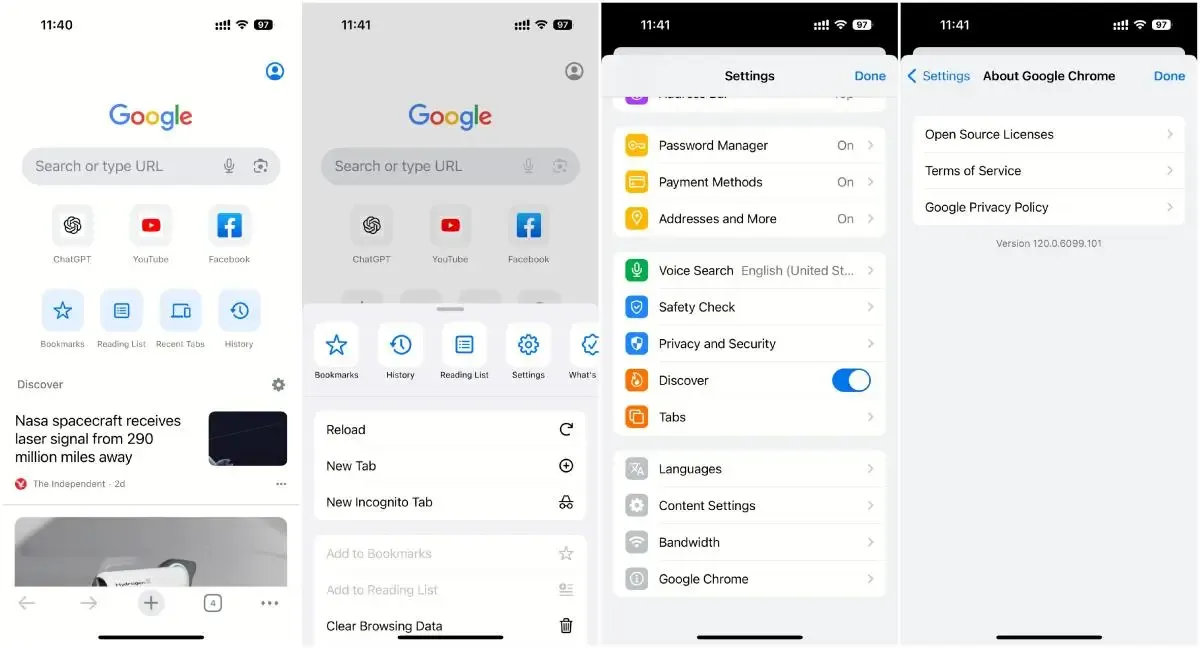
Verwendung von ToDetect zur Kernel-Erkennung
ToDetect ist ein professionelles Browser-Fingerprinting-Tool, das keine Installation erfordert und detaillierte User-Agent-Informationen (Browserversion/System/Gerät/IP) in Echtzeit analysieren kann. Es eignet sich für Anti-Erkennungstests und Privatsphären-Checks.
Die Kernel-Erkennung mit ToDetect ist sehr einfach. Öffnen Sie einfach seine Website in Ihrem Browser, wählen Sie die gewünschte Funktion aus und erhalten Sie innerhalb von drei Sekunden genaue Ergebnisse. Es hat eine starke Kompatibilität und funktioniert auf Android, Windows, iOS und Mac Systemen.
Es zeigt die tatsächliche Version Ihres Browsers an und gibt an, ob es die neueste Version ist.
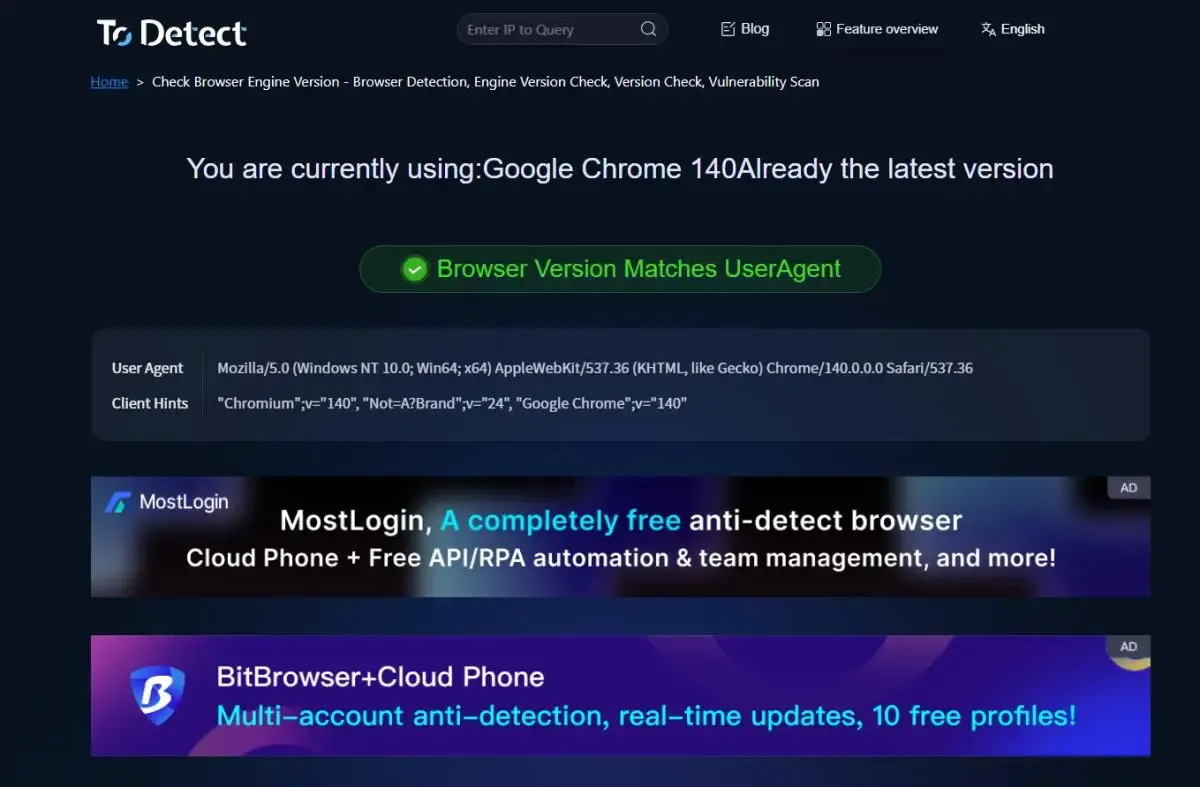
Die Kernel-Version Ihres Browsers bestimmt das Seiten-Rendering und die Kompatibilität. Obwohl die Erkennungsmethoden je nach Gerät und Browser variieren, besteht die grundsätzliche Idee darin, die Versionsinformationen über die App-Einstellungen oder Adressleistenbefehle zu erhalten.
Für eine schnellere Erkennungsmethode können Sie das ToDetect Browser Kernel Detection Tool verwenden, um es in einem Schritt zu erledigen.
 AD
AD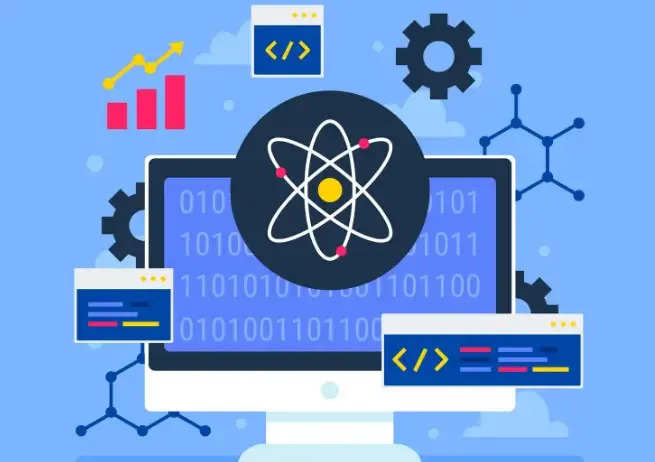 Browser-Engine-Erkennung + User-Agent-Analyse: Einfache Identifizierung von Browsertyp und -version
Browser-Engine-Erkennung + User-Agent-Analyse: Einfache Identifizierung von Browsertyp und -version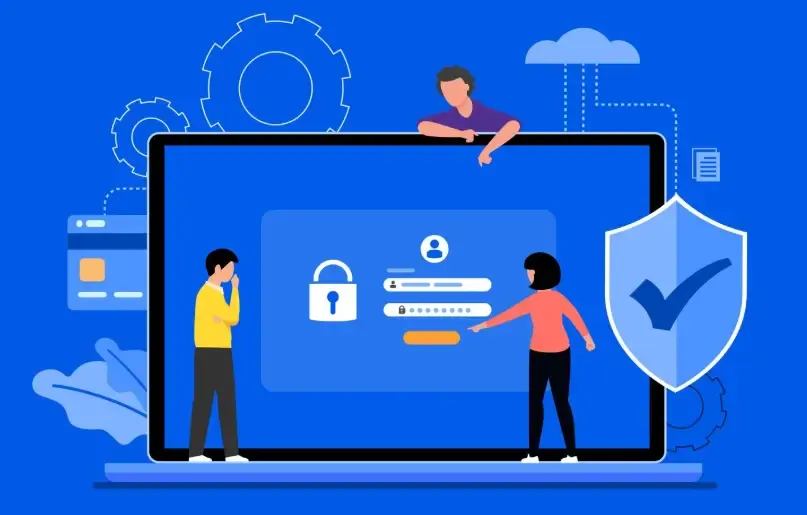 Detaillierte Bewertung und Vergleich von 5 Browser-Fingerabdruck-Tools wie ToDetect, AdsPower und BrowserScan
Detaillierte Bewertung und Vergleich von 5 Browser-Fingerabdruck-Tools wie ToDetect, AdsPower und BrowserScan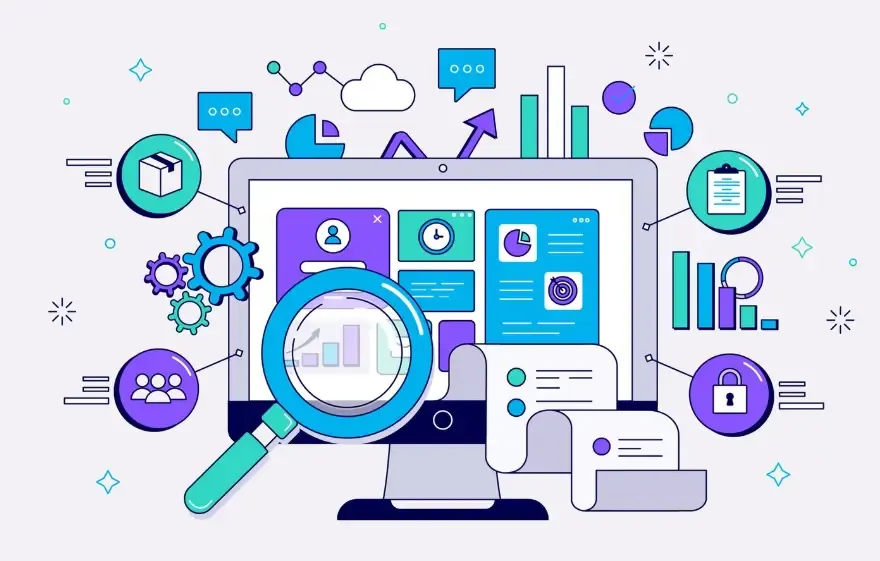 Leitfaden zu Online-Port-Scannern: Port-Sicherheit schnell prüfen und Netzwerkschutz verbessern
Leitfaden zu Online-Port-Scannern: Port-Sicherheit schnell prüfen und Netzwerkschutz verbessern